
Auf Uniswap können Sie Ethereum gegen ein anderes Token tauschen.
Aber bevor Sie dies tun können, müssen Sie ein Wallet mit Uniswap verbinden zuerst.
Dann können Sie das Ethereum Ihrer Brieftasche verwenden, um es gegen ein anderes Token zu tauschen.
Uniswap ermöglicht Ihnen, sich mit mehreren Brieftaschen zu verbinden einschließlich “MetaMask” und “WalletConnect”.
Möglicherweise ist Ihnen jedoch aufgefallen, dass es kein “Trust Wallet” Option.
Darüber hinaus hat Trust Wallet im Juni 2021 den DApp-Browser entfernt.
Dies entspricht den App Store-Richtlinien von Apple .
Daher können Sie den DApp-Browser nicht auf Trust Wallet verwenden.
Stattdessen müssen Sie Uniswap in einem Browser wie Safari oder Chrome.
In dieser Anleitung erfahren Sie, wie Sie Uniswap mit Trust Wallet in einem mobilen Browser wie Safari oder Chrome verbinden.
So verbinden Sie Uniswap mit Trust Wallet
Um Uniswap zu verbinden Um Wallet zu vertrauen, öffnen Sie Uniswap in einem mobilen Browser und tippen Sie auf “Wallet verbinden”.
Dann können Sie WalletConnect verwenden, um sich mit Trust Wallet zu verbinden.< /p>
Nachdem Sie Uniswap mit Trust Wallet verbunden haben, können Sie Ethereum gegen ein anderes Token tauschen.
Sie müssen jedoch etwas Ethereum auf Trust Wallet haben zuerst.
Wenn Sie dies nicht tun, können Sie es bei Binance kaufen und in Ihr Ethereum-Wallet auf Trust Wallet abheben.
Seit der Entfernung des DApp-Browsers auf Trust Wallet im Juni 2021 haben Sie gewonnen’ ;nicht in der Lage sein, Uniswap auf Trust Wallet zu verwenden.
Daher müssen Sie stattdessen Uniswap in einem Browser verwenden.
Wenn Sie möchten Mit einem Mobilgerät können Sie Uniswap auf Safari oder Chrome besuchen.
Auf der Uniswap-Börse können Sie sich mit WalletConnect mit Trust Wallet verbinden.
So verbinden Sie Uniswap mit Trust Wallet:
- Öffnen Sie Uniswap & verbinden mit “WalletConnect”
- verbinden mit “Trust”
- verbinden Trust Wallet mit Uniswap
1. Öffnen Sie Uniswap & verbinden mit “WalletConnect”

Der erste Schritt besteht darin, Uniswap zu öffnen und eine Verbindung zu “WalletConnect” herzustellen.
Als Erstesöffnen Sie einen mobilen Browser wie Safari oder Chrome.
In dieser Anleitung verwenden wir den Safari-Browser.
Wenn Sie ein Android-Gerät verwenden, können Sie stattdessen Chrome öffnen.
Sobald Sie’ ;in einem mobilen Browser gehen Sie zur Uniswap-Website.
Auf der Swap-Seite sehen Sie ein “Connect Wallet” Schaltfläche.
Tippen Sie auf die Schaltfläche “Wallet verbinden.
Sie können auch auf die Schaltfläche “Mit einer Brieftasche verbinden” unten auf der Seite.

Nachdem Sie auf “Wallet verbinden” oder “Mit einer Brieftasche verbinden” öffnet sich eine Navigationsleiste.
In der Navigationsschublade können Sie sich mit drei verschiedenen Brieftaschen verbinden.
< p>Zu den Wallets gehören “WalletConnect”, “Open in Coinbase Wallet” und “Fortmatic”.
Möglicherweise haben Sie bemerkt, dass es kein’ ;kein “Trust Wallet” Option.
Daher müssen Sie WalletConnect verwenden, um Uniswap mit Trust Wallet zu verbinden.
Tippen Sie auf “WalletConnect” um WalletConnect zu öffnen.
2. Verbinden Sie sich mit “Vertrauen”
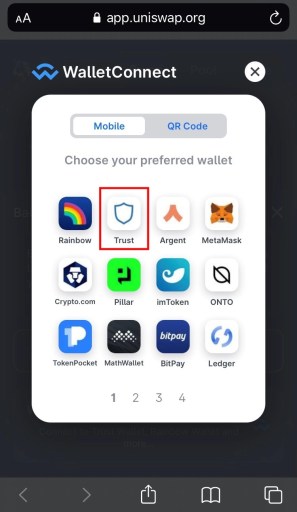
Nachdem Sie auf “WalletConnect” getippt haben, wird ein Popup-Fenster geöffnet.
In dem Popup-Fenster ’ Es wird eine Liste mit Wallets angezeigt, aus denen Sie auswählen können.
Dazu gehören „Rainbow“, „Trust“, „Argent“ und andere .
Tippen Sie auf “Vertrauen” um sich mit Trust Wallet zu verbinden.
Wenn Sie Uniswap in einem Desktop-Browser verwenden, wird ein QR-Code angezeigt.
Sie müssen den QR-Code mit dem QR-Code-Scanner auf Trust Wallet scannen.
Sie finden ihn, indem Sie zu Trust Wallet > Einstellungen > WalletConnect navigieren.
Danach haben Sie Scannen Sie den QR-Code, tippen Sie auf “Verbinden” um Trust Wallet mit Uniswap zu verbinden.
Nachdem Sie auf “Vertrauen” getippt haben, wird eine Popup-Meldung geöffnet.
Hier ist die Pop-up-Meldung: “Open in “Trust”?”.
Die Pop-up-Meldung fordert Sie auf, die Seite zu öffnen Trust Wallet.
Tippen Sie auf “Öffnen”, um die Seite auf Trust Wallet zu öffnen.
3. Trust Wallet mit Uniswap verbinden
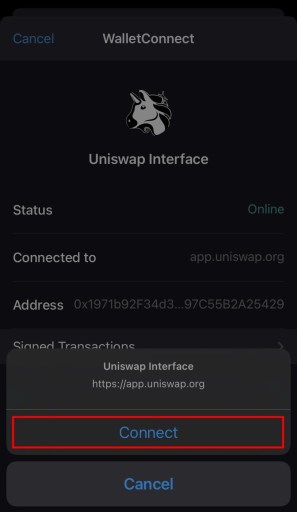
Nachdem Sie auf „Öffnen“ getippt haben, wird Trust Wallet geöffnet.
Auf Trust Wallet werden Sie aufgefordert, sich mit der Uniswap-Oberfläche zu verbinden.
Tippen Sie auf “Verbinden”, um eine Verbindung zur Uniswap-Oberfläche herzustellen.
Wenn Sie “Verbinden̵ nicht sehen 8221; Schaltfläche bedeutet dies, dass Sie ein Ladeproblem haben.
Um dies zu beheben, erzwingen Sie das Schließen der Trust Wallet-App und wiederholen Sie den zweiten Schritt.
Erzwingen Sie das Schließen der Trust Wallet App behebt die meisten Ladeprobleme.
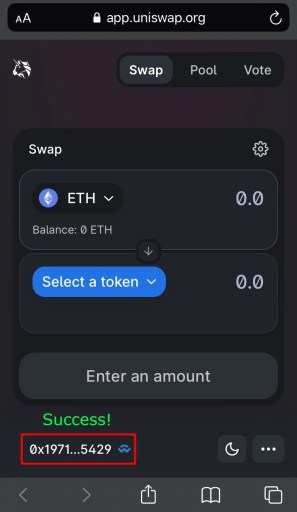
Nachdem Sie auf “Verbinden” getippt haben, gehen Sie in Ihrem mobilen Browser zurück zu Uniswap.
Wenn die Verbindung erfolgreich ist, 8217;unten auf der Seite wird Ihre Trust Wallet-Adresse angezeigt.
Mit anderen Worten, die Schaltfläche “Mit einer Wallet verbinden” Schaltfläche muss durch Ihre Trust Wallet-Adresse ersetzt werden.
Wenn die Verbindung nicht erfolgreich ist, sehen Sie immer noch die Meldung “Mit einer Brieftasche verbinden” Schaltfläche.
Wenn dies der Fall ist, müssen Sie die Schritte erneut wiederholen.
Jetzt, da Sie Trust Wallet mit Uniswap verbunden haben, können Sie es tun. Sie können Tokens tauschen!
Denken Sie daran, dass Sieein ausreichendes Ethereum-Guthabenhaben müssen, um gegen ein anderes Token zu tauschen.
Falls nicht& Wenn Sie Ethereum nicht haben, müssen Sie es von einer Kryptowährungsbörse wie Binance kaufen und es zuerst auf Trust Wallet übertragen.
Fazit
Uniswap ermöglicht es Ihnen, sich mit mehreren Kryptowährungs-Wallets zu verbinden.
Die Börse hat kein “Trust Wallet” Option, aber Sie können “WalletConnect” verwenden, um eine Verbindung zu Trust Wallet herzustellen.
Seit der Entfernung des DApp-Browsers auf Trust Wallet für iOS-Geräte können Sie kann Uniswap nur in einem Browser verwenden.
Alternativ können Sie eine andere Kryptowährungs-Wallet wie MetaMask verwenden, um sie mit Uniswap zu verbinden.
